Es gibt keinen Mangel an Möglichkeiten, Filme und Fernsehsendungen zu Hause zu streamen. Aber da die Nachfrage nach Inhalten steigt, nutzen Hacker die Gelegenheit, ahnungslose Menschen auszutricksen und zu betrügen. Ein Paradebeispiel dafür ist die Website MyFlixer.
MyFlixer verspricht eine lange Liste von Filmen, die Sie sich ansehen können. Leider sind die meisten illegal. Aber das Schlimmste an der Website ist vielleicht, dass sie ein riesiger Köder und Schalter ist. Es bietet nicht nur illegale Inhalte, sondern ist auch nicht so harmlos, wie es scheinen mag.
Ich bin sicher, Sie haben einige Fragen. Dieser Artikel wird einige davon für Sie beantworten – wie zum Beispiel, was ist MyFlixer? Ist MyFlixer sicher für Macs? Lesen Sie weiter, um Antworten auf diese und mehr zu erhalten.
| Name | MyFlixer-Virus |
| Kategorie | Browser-Hijacker |
| Symptome | Browserweiterleitungen und unnötige Popup-Werbung |
| Infektionsmethode | Trügerische Anzeigen und Benachrichtigungen |
| Systemschaden | Online-Aktivitätsverfolgung, langsame Leistung, übermäßig viele Pop-ups und Webseitenweiterleitungen |
| Entfernung |
Manuelle Entfernung |
Was ist MyFlixer?
Wie Sie bereits gelesen haben, verspricht Ihnen MyFlixer Zugriff auf das Streamen von unzähligen verschiedenen Filmen und Fernsehserien. Sie behaupten sogar, dass Sie einige herunterladen können, um sie offline anzusehen, im Gegensatz zu anderen Streamern wie Netflix oder Amazon Prime. Aber die meisten, wenn nicht alle Inhalte auf MyFlixer werden illegal gestreamt. Das bedeutet, dass sie nicht über die erforderliche rechtliche Freigabe verfügen, um sie mit der Öffentlichkeit zu teilen. Und je nach lokalen Urheberrechtsgesetzen könnte dies bedeuten, dass Sie auch nur durch das Ansehen schuld sind.
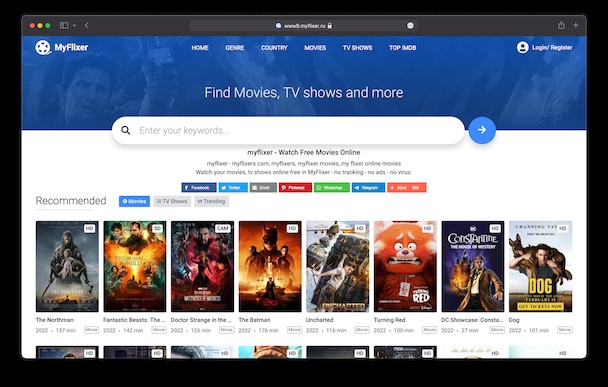
Ist MyFlixer sicher?
Abgesehen von den rechtlichen Fallstricken ist die Nutzung von MyFlixer möglicherweise nicht so harmlos, wie Sie denken. Die MyFlixer-Website ist voller schändlicher Adware und wird verwendet, um eine Reihe verdächtiger Dienste anzubieten. Es ist fair zu sagen, dass die meisten Angebote von MyFlixer wahrscheinlich nicht gut für Ihren Computer sind.
Wie wurde mein Mac mit dem MyFlixer-Virus infiziert?
Hier wird die Website schwierig. Wenn Sie die MyFlixer-Website besuchen, werden Sie gebeten, Browser-Benachrichtigungen zuzulassen, um Sie innerhalb weniger Sekunden über neue Inhalte auf der Website zu informieren. Selbst wenn Sie es ignorieren, werden Sie beim Durchsuchen von MyFlixer ständig dazu aufgefordert. Aber durch das Aktivieren von Benachrichtigungen wird Ihr Browser entführt und mit Benachrichtigungen und Anzeigen überflutet, die Sie zu anderen schädlichen Websites führen.
So entfernen Sie den MyFlixer-Virus vom Mac
Die gute Nachricht ist, dass selbst wenn Ihr Mac mit dem MyFlixer-Virus infiziert ist, es ziemlich einfach ist, ihn zu entfernen – wenn nicht sogar ein bisschen mühsam. Wenn Sie es früh genug bemerken, ist es wahrscheinlich nur in Ihrem Standardbrowser installiert. Es ist jedoch eine kluge Idee, alle installierten Browser zu überprüfen. Dies müssen Sie nacheinander tun, obwohl es nicht allzu schwierig ist, wenn Sie die folgenden Schritte befolgen.
Entfernen Sie MyFlixer-Anzeigen im Webbrowser auf dem Mac
Befolgen Sie diese Anweisungen, um MyFlixer-Anzeigen in den drei häufigsten Mac-Browsern zu entfernen:
Safari
- Öffnen Sie Safari.
- Klicken Sie auf Safari> Einstellungen> Erweiterungen.
- Wählen Sie die MyFlixer-Erweiterung (oder etwas anderes Verdächtiges)> Deinstallieren.
- Klicken Sie jetzt auf Safari> Safari beenden und öffnen Sie es erneut.
Firefox
- Öffnen Sie Firefox.
- Klicken Sie auf die Schaltfläche mit den drei Strichen> Add-ons und Themes> Erweiterungen.
- Scrollen Sie nach unten zur MyFlixer-Erweiterung.
- Klicken Sie neben der Erweiterung auf …> Entfernen.
- Starten Sie zuletzt Firefox neu.
Chrom
- Öffnen Sie Google Chrome.
- Klicken Sie auf Chrome> Einstellungen> Erweiterungen.
- Suchen Sie die MyFlixer-Erweiterung und klicken Sie dann auf Entfernen.
- Chrome neu starten.
So verhindern Sie die Installation von PUAs, Adware, Umleitungsviren und Browser-Hijackern
Es ist einfach für potenziell unerwünschte Anwendungen und andere Adware wie MyFlixer, sich ohne Ihr Wissen auf Ihrem Computer zu installieren. Aus diesem Grund sollten Sie es sich zur Gewohnheit machen, Ihren Mac regelmäßig auf Malware und andere Apps zu scannen, die Schaden anrichten können. Glücklicherweise können Sie die App CleanMyMac X herunterladen, um dabei zu helfen.
CleanMyMac X wurde entwickelt, um die Leistung Ihres Computers zu optimieren. Und dazu scannt es unter anderem nach bösartiger Software, die Ihren Mac verlangsamt.
Das Beste daran ist, wie einfach es zu bedienen ist. Führen Sie nach der Installation von CleanMyMac X einfach die folgenden Schritte aus:
- Öffnen Sie CleanMyMac X.
- Klicken Sie in der Seitenleiste auf Malware-Entfernung.
- Klicken Sie dann auf Scannen.
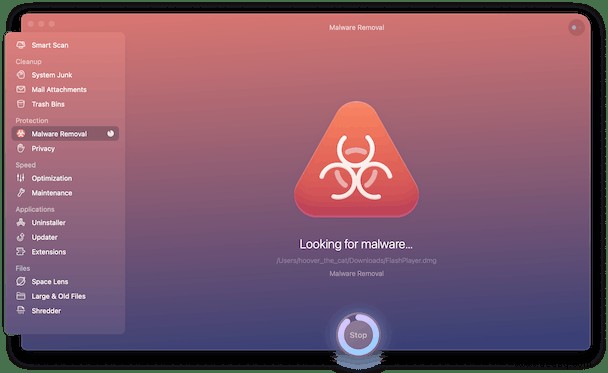
Das ist alles dazu. Sobald der Scan ausgeführt wird, entfernt CleanMyMac X alle schädlichen Elemente, die es findet. Dann müssen Sie nur noch Ihren Mac neu starten und alles sollte viel schneller laufen.
MyFlixer ist ein perfektes Beispiel für eine Website, die zu gut klingt, um wahr zu sein. Sie sollten mit äußerster Vorsicht im Internet surfen. Achten Sie immer auf verdächtige Aktivitäten. Und denken Sie daran, zusätzliche Schritte zu unternehmen, um Ihren Mac zu schützen, wie ihn regelmäßig mit CleanMyMac X zu scannen.